Jak włączyć IPv6 na routerze TP-Link Wi-Fi 6?

Jak znaleźć ustawienia IPv6 na moim routerze TP-Link Wi-Fi 6? Jak włączyć IPv6 na routerze TP-Link i zmienić wszystkie powiązane ustawienia.
Uważamy, że wszyscy użytkownicy Windows Phone i Windows 10 Mobile są zaznajomieni z instalowaniem aplikacji za pomocą aplikacji Sklep . Zasadniczo wszystko, co musisz zrobić, to otworzyć Sklep , wpisać nazwę aplikacji, którą chcesz na smartfonie i zainstalować ją. Ale jest inny sposób na zrobienie tego samego, używając dowolnej przeglądarki internetowej zainstalowanej na Twoim urządzeniu. W tym artykule pokażemy, jak zainstalować nowe aplikacje na smartfonach z systemem Windows 10 Mobile lub Windows Phone, korzystając z tego podejścia.
Zawartość
UWAGA: Na potrzeby tego samouczka użyliśmy Microsoft Lumia 550 z systemem Windows 10 Mobile. Procedura jest podobna do wszystkich urządzeń korzystających z systemu Windows 10 Mobile i Windows Phone 8.1.
Krok 1: Otwórz sklep Microsoft Store w przeglądarce
Aby rozpocząć, przejdź do witryny Microsoft Store w przeglądarce internetowej na smartfonie.
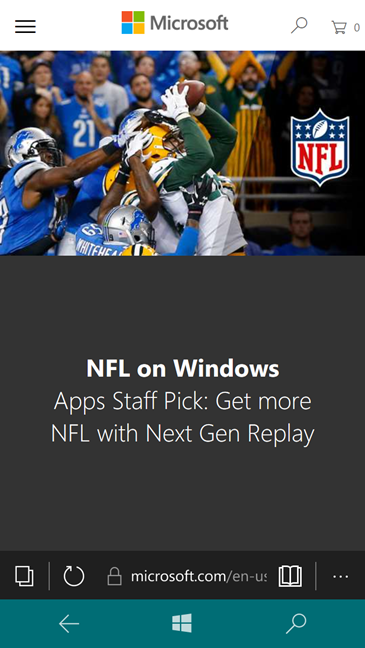
Windows 10 Mobile, Windows Store, przeglądarka, sieć
Następnie musisz zalogować się na swoje konto Microsoft. Aby to zrobić, naciśnij przycisk Menu , umieszczony w lewym górnym rogu ekranu, a następnie dotknij Zaloguj się.
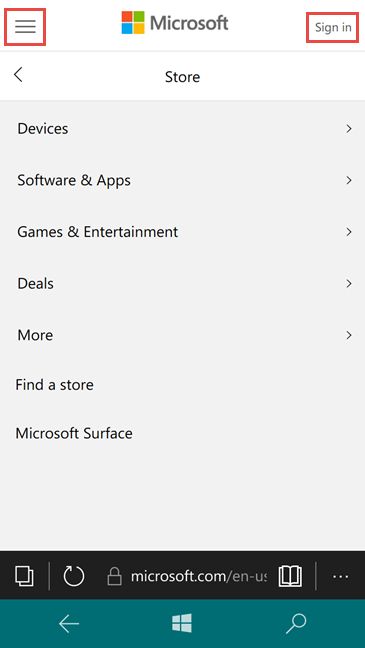
Windows 10 Mobile, Windows Store, przeglądarka, sieć
Zostaniesz przekierowany na stronę, na której będziesz musiał zalogować się na swoje konto Microsoft . Wpisz adres e-mail używany na koncie Microsoft i dotknij Dalej .
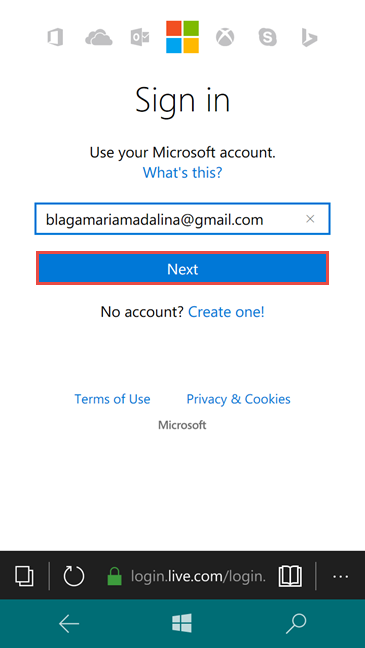
Windows 10 Mobile, Windows Store, przeglądarka, sieć
Teraz zacznij wpisywać hasło, a następnie naciśnij Zaloguj się.
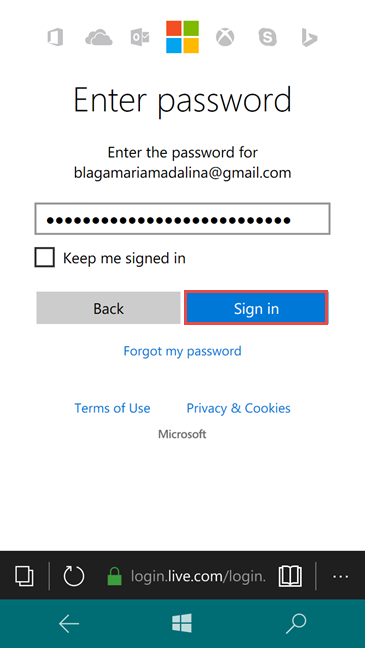
Windows 10 Mobile, Windows Store, przeglądarka, sieć
Krok 2: Znajdź i zainstaluj aplikacje z przeglądarki internetowej
Po zakończeniu logowania możesz przejść do następnego kroku: znajdowania i instalowania aplikacji.
Załóżmy, że próbujesz zainstalować aplikację Uber . Najpierw znajdź przycisk wyszukiwania umieszczony u góry ekranu i naciśnij go.
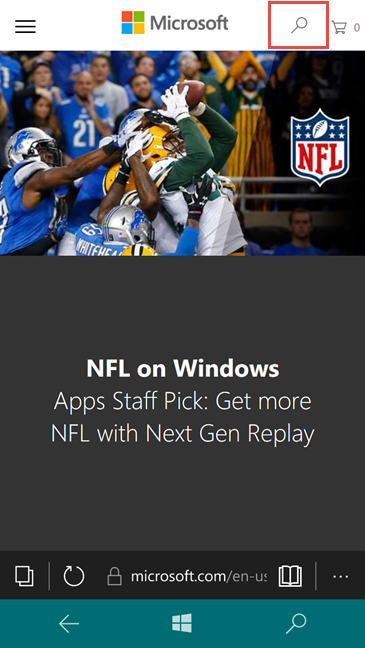
Windows 10 Mobile, Windows Store, przeglądarka, sieć
Pojawi się pole tekstowe, w którym możesz wpisać nazwę swojej aplikacji i nacisnąć Wyszukaj. Podczas pisania system identyfikuje najpopularniejsze wyszukiwane hasła, które pasują do już napisanych liter. Naciśnij przycisk Szukaj , aby wyszukać słowa kluczowe lub dotknij jednej z opcji dostępnych w sugestiach.
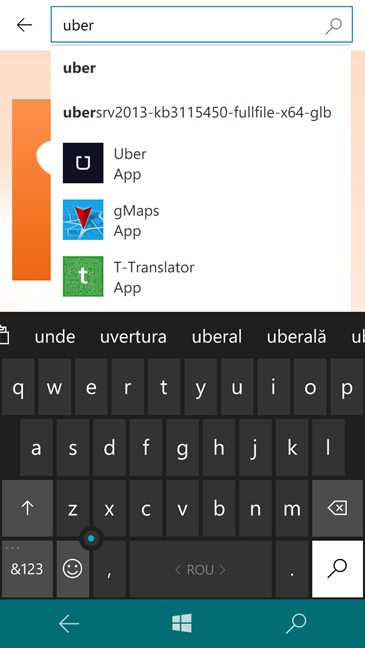
Windows 10 Mobile, Windows Store, przeglądarka, sieć
Jeśli aplikacja, której szukasz, została znaleziona i pojawia się wśród najlepszych wyników, dotknij jej, aby otworzyć jej stronę szczegółów w Sklepie . W przeciwnym razie możesz zmodyfikować wyszukiwane terminy lub nacisnąć Zobacz wszystkie , aby uzyskać pełną listę wyników wyszukiwania.
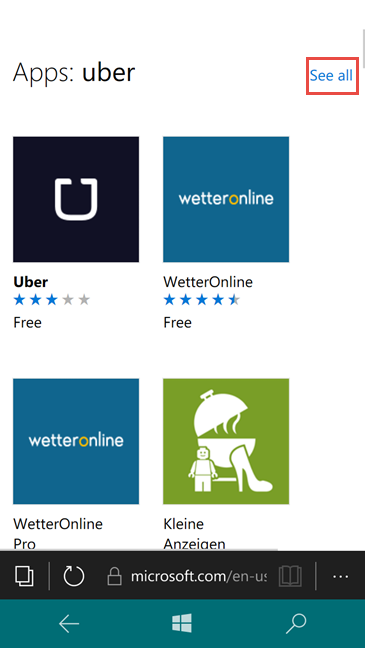
Windows 10 Mobile, Windows Store, przeglądarka, sieć
Po znalezieniu aplikacji, którą chcesz zainstalować, dotknij jej, a zobaczysz ekran zawierający szczegółowe informacje o aplikacji. Przewiń w dół, aby wyświetlić zrzuty ekranu, opis, dostępne i recenzje innych użytkowników, którzy zainstalowali aplikację.
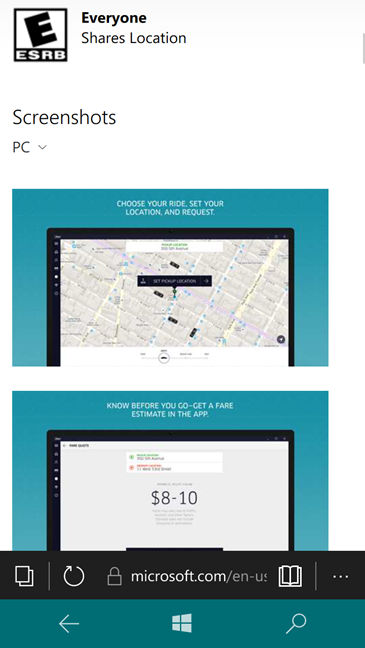
Windows 10 Mobile, Windows Store, przeglądarka, sieć
Jeśli zdecydowałeś, że chcesz zainstalować aplikację, wróć na górę strony aplikacji i dotknij przycisku Pobierz aplikację .
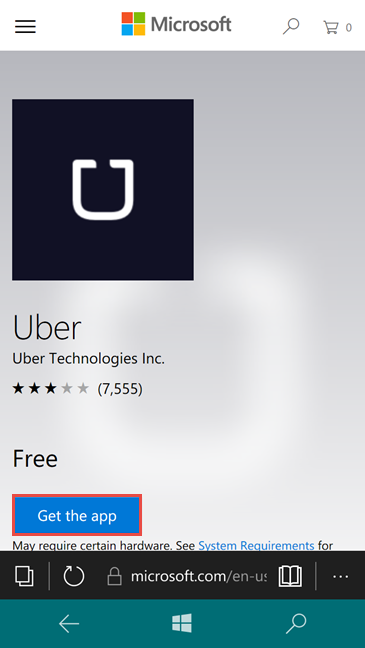
Windows 10 Mobile, Windows Store, przeglądarka, sieć
Teraz zostanie uruchomiona aplikacja Sklep , a dla Twojej aplikacji zostanie udostępniony przycisk Pobierz . Stuknij w nią i poczekaj, aż aplikacja zostanie pobrana i zainstalowana, i gotowe.
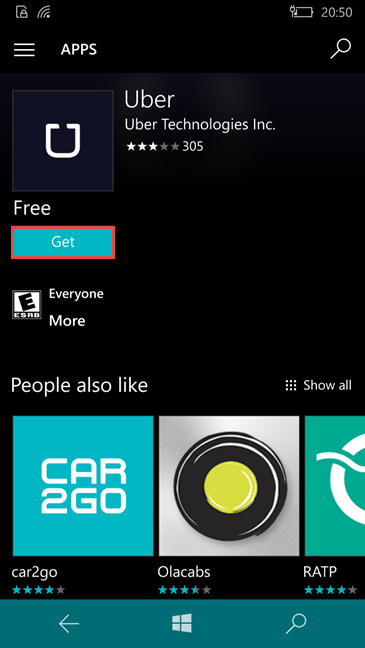
Windows 10 Mobile, Windows Store, przeglądarka, sieć
Wniosek
Ta metoda niekoniecznie jest bardziej wydajna czasowo niż zwykła metoda instalowania aplikacji, ale może stać się naprawdę przydatna, jeśli przeglądasz witrynę firmy Microsoft i nie chcesz otwierać Sklepu, wpisz nazwę aplikacji, wyszukaj ponownie dla niego, a następnie zainstaluj go. Działa to jak skrót z przeglądarki internetowej do aplikacji Sklep . Jeśli masz jakiekolwiek pytania dotyczące tego przewodnika, nie wahaj się nimi podzielić, korzystając z poniższych komentarzy.
Jak znaleźć ustawienia IPv6 na moim routerze TP-Link Wi-Fi 6? Jak włączyć IPv6 na routerze TP-Link i zmienić wszystkie powiązane ustawienia.
Jak uruchomić dowolną aplikację jako administrator w systemie Windows 11. Jak używać CMD, PowerShell lub Windows Terminal do uruchamiania programu jako administrator.
Przewodnik po wszystkich metodach uruchamiania aplikacji Informacje o systemie (msinfo32.exe) w systemie Windows 10, 7 i 8. Poznaj skróty i polecenia uruchamiające msinfo32.
Internet Explorer 11 to ostatnia wersja tej przeglądarki Microsoft. Oto jak pobrać i zainstalować przeglądarkę Internet Explorer 11 w systemie Windows 7, Windows 8.1 i Windows 10.
Jak umieścić w pełnym ekranie Google Chrome i inne przeglądarki: Mozilla Firefox, Microsoft Edge i Opera. Jak wyjść z trybu pełnoekranowego.
Jak zmienić format zrzutu ekranu na smartfonach i tabletach z Androidem, z PNG na JPG lub z JPG na PNG. Zobacz jak to zrobić krok po kroku.
Jak włączyć wtyczkę Java Runtime we wszystkich głównych przeglądarkach internetowych dla systemu Windows: Google Chrome, Firefox, Opera, Internet Explorer i Microsoft Edge.
Dowiedz się, jak rozwiązać problem z aplikacjami Windows 10, które nie wyświetlają się w menu Start. Znajdź skuteczne rozwiązania dotyczące ikon pobierania i brakujących kafelków.
Jak przywrócić domyślne skróty i domyślne ikony systemu Windows. Przewodnik dotyczy zarówno systemu Windows 10, jak i Windows 11.
Jak otworzyć Podgląd zdarzeń z CMD, korzystając z eventvwr.msc, polecenia eventvwr oraz wielu innych metod i skrótów.
Co to jest rozszerzenie Microsoft Edge? Jak uzyskać rozszerzenia. Jak skonfigurować rozszerzenia Edge. Jak ukryć lub usunąć rozszerzenia w Edge.
Gdzie jest Kosz w Windows 10 i 11? Wszystkie sposoby jego otwarcia, w tym dostęp do ukrytego folderu $Recycle.Bin na dysku.
Jak otworzyć Panel sterowania w systemie Windows 10 i Windows 11. W pełni zaprezentowane polecenia i skróty do jego otwierania.
Jak zwiększyć lub zmniejszyć jasność w systemie Windows 10 za pomocą klawiatury, szybkich akcji systemu Windows 10s, aplikacji Ustawienia i więcej. Poznaj różne metody dostosowywania jasności ekranu.
Zobacz listę wszystkich kont użytkowników istniejących na komputerze z systemem Windows, w tym użytkowników ukrytych lub wyłączonych. Jak używać polecenia Net User.
Jeśli nie potrzebujesz już korzystać z Galaxy AI na swoim telefonie Samsung, możesz wyłączyć tę funkcję, wykonując bardzo prostą czynność. Oto instrukcje dotyczące wyłączania Galaxy AI na telefonach Samsung.
Jeśli nie potrzebujesz żadnej postaci AI na Instagramie, możesz ją szybko usunąć. Oto przewodnik po usuwaniu postaci AI z Instagrama.
Symbol delty w programie Excel, znany również jako symbol trójkąta, jest często używany w tabelach danych statystycznych do wyrażania rosnących lub malejących liczb albo dowolnych danych zależnie od życzenia użytkownika.
Oprócz udostępniania pliku Arkuszy Google zawierającego wszystkie wyświetlane arkusze, użytkownicy mogą zdecydować się na udostępnienie obszaru danych Arkuszy Google lub udostępnienie arkusza w Arkuszach Google.
Użytkownicy mogą także dostosować ustawienia tak, aby pamięć ChatGPT była wyłączana w dowolnym momencie, zarówno w wersji mobilnej, jak i komputerowej. Oto instrukcje dotyczące wyłączania pamięci ChatGPT.
Domyślnie usługa Windows Update automatycznie sprawdza dostępność aktualizacji. Możesz także zobaczyć, kiedy miała miejsce ostatnia aktualizacja. Poniżej znajdziesz instrukcje, jak sprawdzić, kiedy system Windows został ostatnio zaktualizowany.
Generalnie rzecz biorąc, operacja usunięcia karty eSIM na iPhonie jest dla nas równie prosta do wykonania. Oto instrukcje dotyczące usuwania karty eSIM z iPhone'a.
Użytkownicy iPhone'a oprócz zapisywania zdjęć Live Photos w formie filmów mogą bardzo łatwo przekonwertować zdjęcia Live Photos do formatu Boomerang.
Wiele aplikacji automatycznie włącza funkcję SharePlay podczas rozmów FaceTime, co może spowodować przypadkowe naciśnięcie niewłaściwego przycisku i zrujnowanie połączenia wideo.
Po włączeniu funkcji Kliknij, aby wykonać funkcja ta działa, rozpoznaje tekst lub obraz, w który kliknięto, i na tej podstawie podejmuje odpowiednie działania kontekstowe.
Włączenie podświetlenia klawiatury sprawi, że będzie ona świecić, co jest przydatne podczas pracy w warunkach słabego oświetlenia lub sprawi, że kącik gracza będzie wyglądał bardziej stylowo. Poniżej możesz wybrać jeden z czterech sposobów włączania podświetlenia klawiatury laptopa.
Istnieje wiele sposobów na przejście do trybu awaryjnego w systemie Windows 10, na wypadek gdybyś nie mógł wejść do systemu Windows i się do niego dostać. Aby przejść do trybu awaryjnego systemu Windows 10 podczas uruchamiania komputera, zapoznaj się z poniższym artykułem z serwisu WebTech360.
Grok AI rozszerzył swój generator zdjęć AI, aby umożliwić przekształcanie osobistych zdjęć w nowe style, np. tworzenie zdjęć w stylu Studio Ghibli ze słynnymi filmami animowanymi.
Użytkownicy usługi Google One AI Premium mogą skorzystać z miesięcznego bezpłatnego okresu próbnego, w trakcie którego mogą się zarejestrować i zapoznać z wieloma ulepszonymi funkcjami, takimi jak asystent Gemini Advanced.
Począwszy od systemu iOS 18.4 firma Apple umożliwia użytkownikom decydowanie, czy w przeglądarce Safari mają być wyświetlane ostatnie wyszukiwania.




























